Содержание
В Microsoft Teams есть удобная функция, с помощью которой вы можете записывайте (и даже редактируйте) встречи вашей команды сохранить их для дальнейшего использования. В конце концов, очень многое теряется в общении и переводе. Хорошая идея — иметь резервную копию для дальнейшего использования. Но где сохраняются записи Microsoft Teams? И как вы можете поделиться этими сохраненными записями Teams с другими членами команды? Давайте быстро это выясним.
Найти записи Microsoft Teams
Все записи Microsoft Teams Business, Enterprise, Education и GCC сохраняются либо в OneDrive для бизнеса, либо в SharePoint, в зависимости от вашего использования и доступа. Кроме того, записи каналов сохраняются в SharePoint, а все записи, не относящиеся к каналам, сохраняются в OneDrive. Смущенный? Давайте рассмотрим их по одному.
Где записи собраний каналов Teams
Вот как быстро найти запись собрания определенного канала с помощью приложения Teams.
1. Откройте приложение Teams на рабочем столе (Windows или macOS).
2. Откройте команду и выберите канал, который использовался для проведения собрания. Все записи встреч сохраняются по каналам.
3. Выберите вкладку Файлы вверху, а затем нажмите папку Записи ниже.
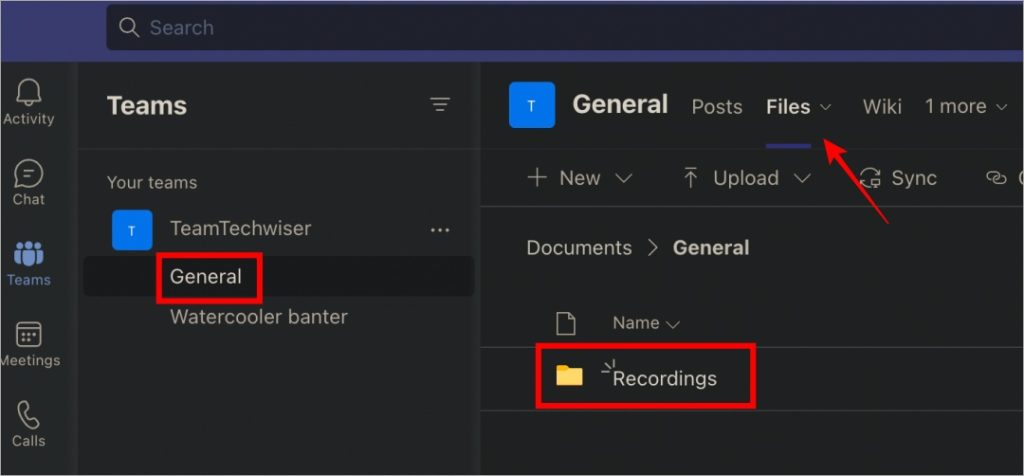
Где записи внеканальных собраний Teams
Записи собраний, не связанных с каналом, сохраняются в папке OneDrive человека, который организовал собрание или начал запись. Таким образом, доступ к записи имеет только организатор собрания Teams. Попросите организатора проверить его каталог OneDrive в папке Recordings (OneDrive\Reccordings), чтобы найти файлы. Затем он/она сможет легко поделиться файлом прямо из OneDrive.
Где записи Teams в потоке
Если вы используете Stream (в SharePoint) для записи собраний Teams, вот как их найти.
1. Посетите Сайт Microsoft Stream .
2. Нажмите Мой контент и выберите Встречи в раскрывающемся меню.
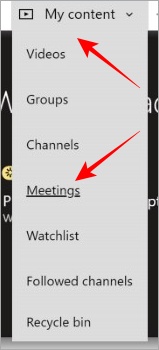
3. Теперь выберите вкладку Собрания сверху, где вы найдете все записи собраний Teams в Stream.

5. Если собрание было записано кем-то другим, а не организатором, вы можете найти его в самом приложении Teams. Откройте вкладку Чат канала, где проводилась встреча, щелкните правой кнопкой мыши Еще (трехточечный значок) рядом с файлом записи встречи и выберите Открыть в Microsoft Stream.
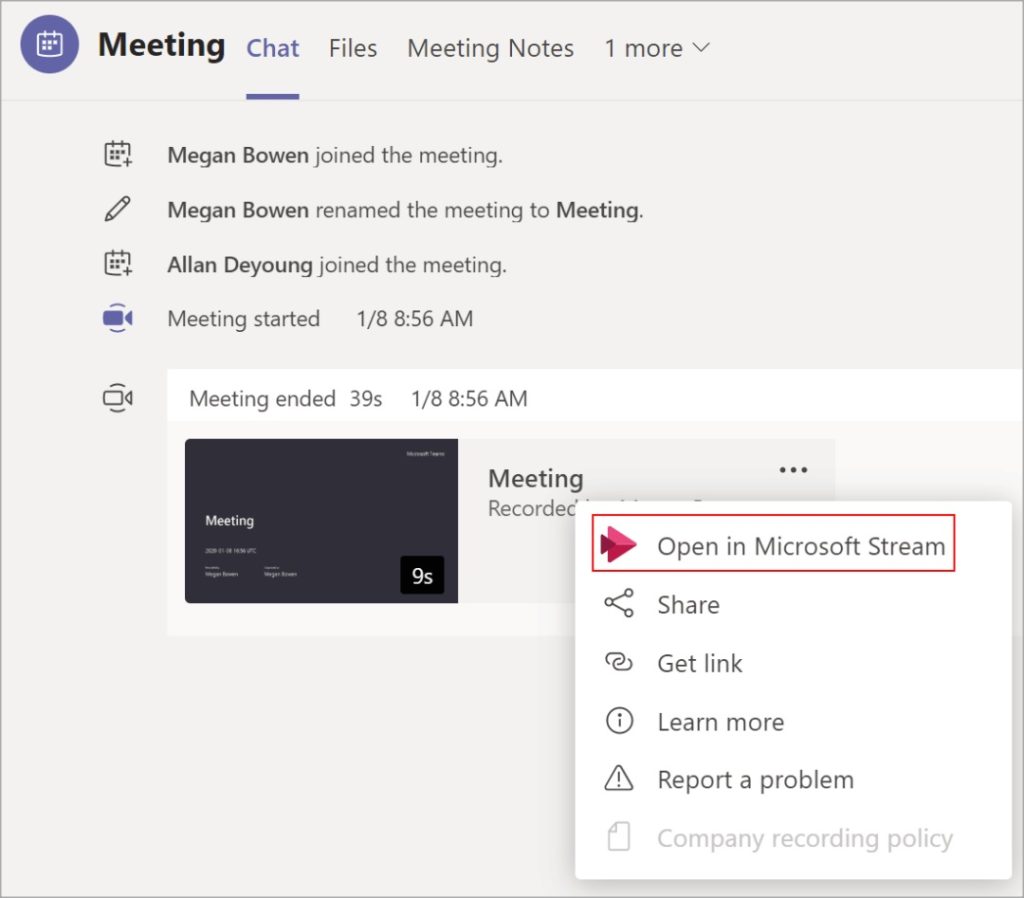
Также читайте: Как включить сквозное шифрование в Microsoft Teams
Поделиться записями Microsoft Teams
Поскольку файлы записей доступны онлайн в облаке, ими легко поделиться с другими или даже загрузить их.
Нажмите на меню «кебаб» (трехточечный значок) рядом с файлом записи, чтобы загрузить файл/папку локально, поделиться им с другими участниками команды или загрузить в приложение облачного хранилища.
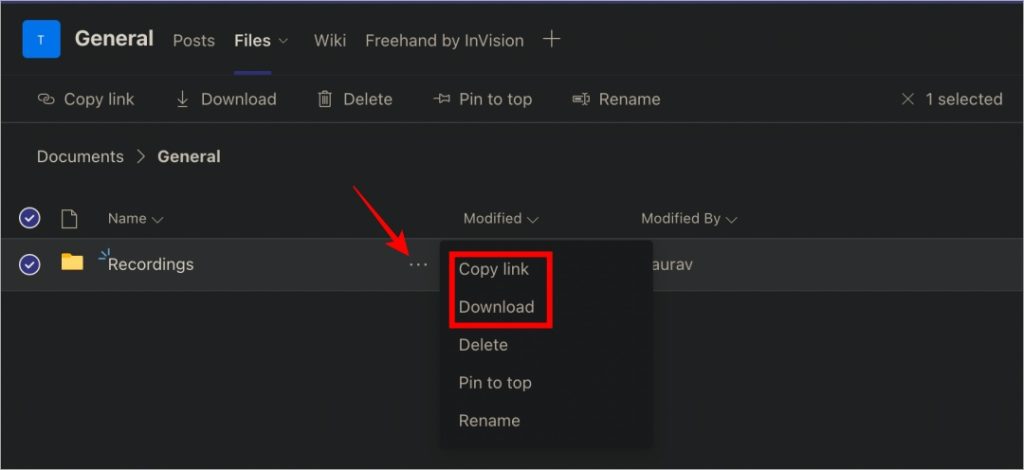
Нажмите кнопку Копировать, чтобы скопировать общую ссылку на файл/папку записи, и кнопку Загрузить, чтобы загрузить всю папку с записями или конкретный файл записи на свой компьютер. или мобильный.
Совет профессионала: Как изменить изображение профиля Microsoft Teams на настольном компьютере и мобильном устройстве
Часто задаваемые вопросы
1. Есть ли другой способ найти записи собраний Teams, кроме OneDrive и SharePoint?
На самом деле да. После завершения встречи и сохранения записи ссылка на запись будет опубликована в чат встречи . Нажмите на ссылку, чтобы прослушать запись, или нажмите кнопку «Еще», чтобы поделиться.
2. Кто может редактировать и/или просматривать запись собрания Teams?
Хотя редактировать запись могут только организатор встречи и тот, кто инициировал запись, просмотреть ее могут все участники.
3. Запись собрания команды отсутствует на доске?
Это связано с тем, что некоторые элементы, такие как доска и заметки, еще не записаны, поэтому вы не увидите их в записях. Один из способов решения этой проблемы — делать снимки экрана.
4. Я инициировал собрание Teams и покинул его, но запись все еще включена. Почему?
Запись закончится только тогда, когда все участники покинут собрание, но не раньше этого, даже если организатор или человек, инициировавший запись, покинул собрание Teams.
5. Почему я не могу начать запись в Teams?
Некоторые компании требуют, чтобы организатор получил разрешение от всех участников, присутствующих на встрече, прежде чем они смогут записать встречу. Это дополнительная функция конфиденциальности, управляемая администратором.
6. Хранятся ли записи Teams локально?
Нет. Вы сможете скачать их после завершения встречи и записи появятся в вашей учетной записи OneDrive или SharePoint.
7. Могу ли я получать доступ к записям Microsoft Teams, загружать их и делиться ими в мобильных приложениях?
Да. Teams доступен как на настольных компьютерах, так и на мобильных устройствах, как и приложение OneDrive. Вы можете посещать собрания с помощью мобильных, настольных или веб-приложений Teams, а затем просматривать, скачивать и делиться записями собраний на всех платформах.
8. А как насчет Microsoft Stream, который используется для записи в Teams?
Microsoft Стрим будет прекращен 15 февраля 2024 г., а прямые трансляции прекратят поддержку 15 сентября 2023 г. Вместо этого они будут заменены новым потоком на SharePoint. Те, кто использует или хочет продолжать использовать Stream для записи и обмена собраниями Teams, найдут свои видеозаписи Teams на новый сайт стрима .
Где хранятся мои записи Microsoft Teams
Ну, теперь вы знаете. Streams Classic заменен на Streams (в SharePoint). Одним из ключевых преимуществ является то, что приложение для записи, обмена и потоковой передачи видео глубоко интегрировано с приложениями Microsoft 365, что позволяет пользователям сохранять, делиться и транслировать видеозаписи Teams непосредственно из Teams или приложения SharePoint.
Знаете ли вы, что такое Статусы Microsoft Teams означают и как их можно изменить или даже установить свой собственный статус, если хотите? Узнайте, как это сделать прямо сейчас. Недовольны членом команды? Вы можете заблокировать их, но сначала узнайте что произойдет, когда ты это сделаешь .
